Szukasz niezawodnego konwertera FLV na MKV, który najszybciej przekształci Twoje pliki wideo? Prawdą jest, że przekształcanie plików może być czasami niebezpieczne. Wręcz przeciwnie, posiadanie skutecznego narzędzia konwertującego może ułatwić sprawę. Na szczęście ten artykuł wprowadzi Cię w najbardziej niezawodne narzędzia online i offline, które mogą pomóc w łatwym wykonaniu pracy.
Część 1. Jak przekonwertować FLV na MKV online za darmo?
Na pierwszym miejscu jest to certyfikowane rozwiązanie online. Darmowy konwerter FLV AVAide to narzędzie, które jest ekspertem od plików FLV. Co więcej, wielu jest zadowolonych z werdyktu wydanego przez to narzędzie. Konwersja FLV do MKV online nieograniczone korzystanie z elastycznych ustawień w celu zwiększenia wydajności. W związku z tym możesz odłożyć na bok obawy o bezpieczeństwo swoich plików, ponieważ to narzędzie online gwarantuje 100-procentowe bezpieczeństwo Twoich danych. Użyj jego niewymagającego interfejsu, aby łatwo dostosować się do swoich potrzeb związanych z konwersją.
Co więcej? To narzędzie nie wymaga żadnej rejestracji, z której możesz korzystać w dowolnym momencie bez reklam na stronie i znaku wodnego na wyjściu. I tak, bez zbędnych ceregieli, zapoznaj się z poniższymi wytycznymi dotyczącymi konwersji plików FLV do MKV.
Krok 1Instalowanie Launchera
Zainstaluj program uruchamiający na swoim komputerze, przejdź na oficjalną stronę internetową, a następnie naciśnij DODAJ SWOJE PLIKI przycisk. Następnie w wyskakującym oknie kliknij Ściągnij a później otwarty.
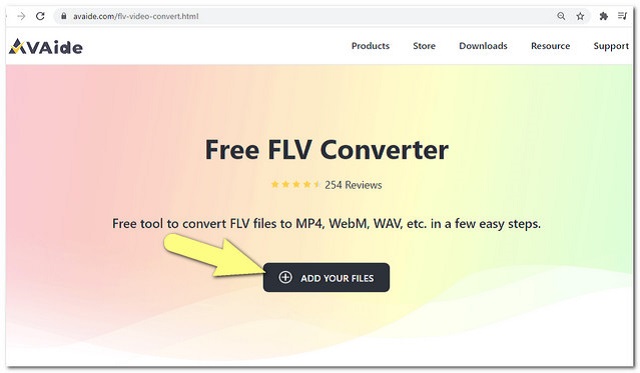
Krok 2Przesyłanie plików FLV
Kliknij DODAJ SWOJE PLIKI ponownie i dodaj początkowe pliki FLV. Aby dodać więcej plików do interfejsu, naciśnij Dodaj plik przycisk.

Krok 3Ustawianie plików na MKV
Zaprogramuj przesłane FLV do MKV online. Wybierz spośród formatów wideo dostępnych w dolnej części interfejsu. Formaty plików audio będą dostępne po naciśnięciu Notatka Ikona.
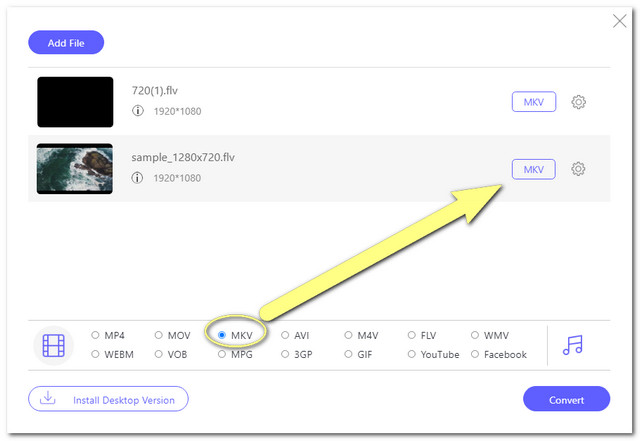
Notatka: Aby uzyskać dodatkowe ustawienia, możesz kliknąć Ustawienie Ikona. Tam możesz dostosować liczbę klatek na sekundę, szybkość transmisji wideo i rozdzielczość wyjścia.
Krok 4Rozpoczęcie konwersji
Kliknij Konwertować po zakończeniu wszystkich ustawień. Następnie pojawi się okno przechowywania plików na komputerze, z którego należy wybrać miejsce docelowe przekonwertowanych plików. Następnie rozpocznie się proces konwersji zbiorczej.
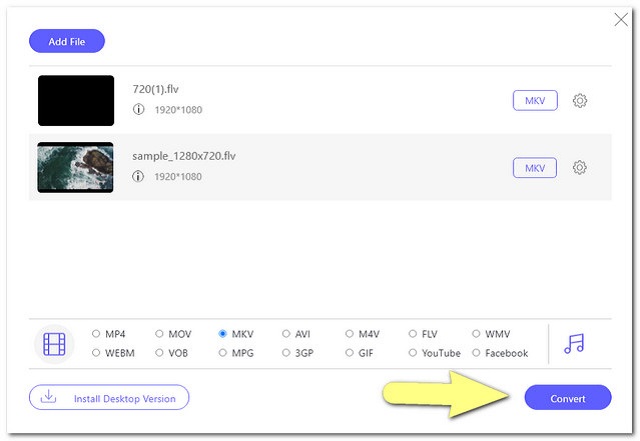
Krok 5Sprawdzanie ukończonych plików
Zlokalizuj przekonwertowane pliki łatwo, klikając Teczka ikonę na interfejsie.
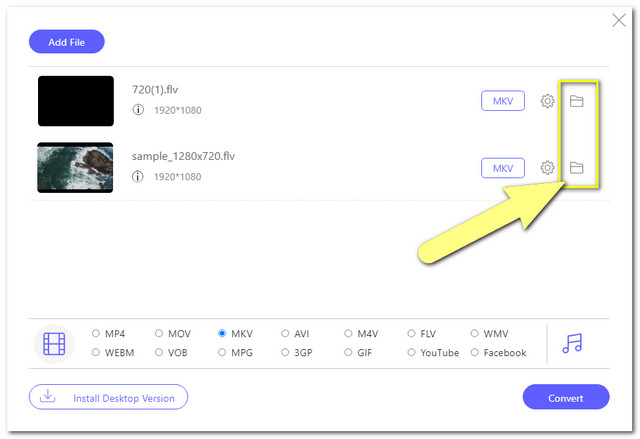
Część 2. Jak przekonwertować FLV na MKV za pomocą najlepszego oprogramowania?
Najbardziej ekscytującym sposobem konwersji pliku wideo jest użycie niesamowitego oprogramowania. Konwerter wideo AVAide jest obecnie najlepszym spośród najlepszych konwerterów oprogramowania. Co więcej, jest to narzędzie, które hojnie zapewnia użytkownikom niesamowite funkcje, które z pewnością pokochają. Ono konwertuje FLV do MKV i sprawia, że pliki wideo są ulepszane, kolażowane, tworzące film, wraz z tworzeniem 3D i GIF-ów dla zabawy.
Co więcej, pozwala również użytkownikom na konwersję w partiach, ale zapewnia najszybszą szybkość konwersji niż inne. Korzystaj z funkcji dostępnych w jego zestawie narzędzi, takich jak wzmacniacz wideo, rotator, trymer, łączenie, kompresor, rewers, kontroler prędkości i wiele innych. Nauczmy się teraz, jak korzystać z tego niesamowitego oprogramowania. Poniżej znajdują się kroki i obrazy, jak szybko przekonwertować pliki FLV na MKV.
Krok 1Pobierz i zainstaluj na swoim komputerze
Bezpłatne pobieranie i instalowanie tego konwertera FLV na MKV na swoim komputerze. Aby to zrobić, możesz kliknąć przycisk pobierania podany poniżej.

WYPRÓBUJ ZA DARMO W systemie Windows 7 lub nowszym
 Bezpieczne pobieranie
Bezpieczne pobieranie
WYPRÓBUJ ZA DARMO Dla systemu Mac OS X 10.13 i nowszych
 Bezpieczne pobieranie
Bezpieczne pobieranieKrok 2Importuj pliki FLV
Otwórz oprogramowanie i zacznij przesyłać pliki FLV, przeciągając je i upuszczając jednocześnie na interfejs. W przeciwnym razie możesz kliknąć Dodaj pliki przycisk znajdujący się w lewej górnej części, a następnie wybierz, czy dodać pliki, czy cały folder.
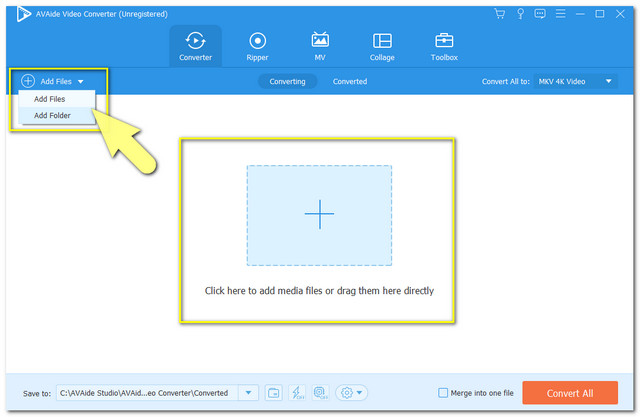
Krok 3Skonfiguruj pliki w MKV
Kliknij Konwertuj wszystko na przycisk znajdujący się w prawej górnej części interfejsu, aby zobaczyć ustawienia. Wybierz MKV spośród wymienionych formatów w Wideo, a następnie kliknij preferowaną rozdzielczość.
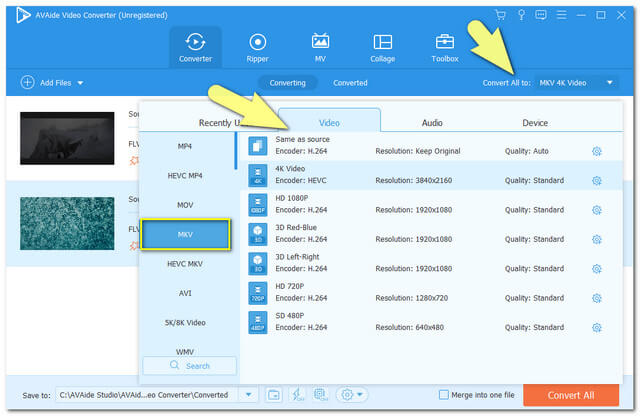
Notatka: Możesz również sprawdzić dostępne tam formaty audio i urządzeń. Aby dostosować szybkość klatek, szybkość transmisji i rozdzielczość wyjścia, możesz kliknąć Ustawienie ikona stamtąd.
Krok 4Rozpocznij konwersję
Rozpocznij proces konwersji, klikając Skonwertuj wszystko czerwony przycisk na interfejsie. Po kliknięciu zauważ i zdziw się, jak szybki proces konwersji ma to oprogramowanie.
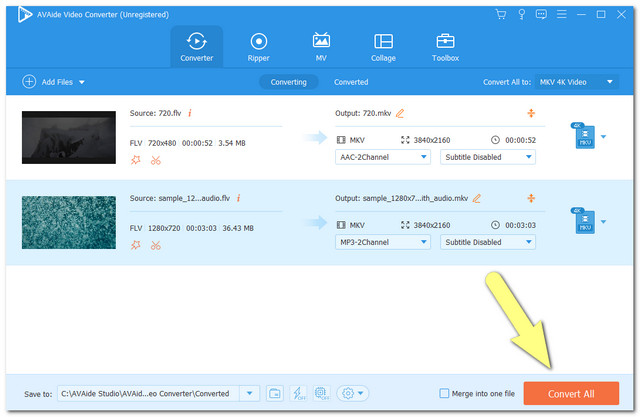
Krok 5Sprawdź przekształcone pliki
Sprawdź ukończone pliki, klikając Konwertowane przycisk. Aby zlokalizować pliki na lokalnym komputerze, kliknij przycisk Teczka ikonę na każdym pliku.
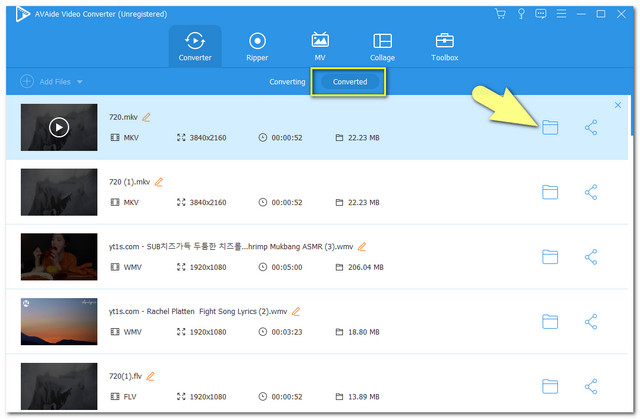
Część 3. Więcej, co chcesz wiedzieć o FLV i MKV
Aby zobaczyć, dlaczego musisz przekonwertować FLV na MKV, daj nam poszerzoną wiedzę na temat tych dwóch.
Co to jest FLV?
Flash Video, znany również jako FLV, to multimedialny kontener firmy Adobe Systems. Aby przenieść ten format do Internetu, potrzebny jest Adobe Flash Player. Z drugiej strony, FLV podobny do MKV jest powszechnie jednym z dobrych wyborów formatu dla internetowych witryn strumieniowych wideo ze względu na jego mały rozmiar. Jednak ten kontener plików staje się obecnie coraz mniej popularny. W związku z tym urządzenia korzystające z systemu iOS nie obsługują tego rodzaju plików, dlatego wiele osób decyduje się po prostu przekształcić go w format pliku o szerszym zakresie kompatybilności urządzeń, takich jak MKV.
Co to jest MKV?
Z drugiej strony MKV to kontener multi-wideo opracowany przez Matroshkę. Ten kontener plików może przechowywać ścieżki audio, wideo i napisów bez ograniczeń w pliku. Co więcej, obsługuje również wiele kodeków jako pliki o otwartym kodzie źródłowym. Dodatkowo, jego wysoka jakość sprawia, że jest to najchętniej wybierany przez użytkowników, zwłaszcza przy przechowywaniu filmów, programów telewizyjnych i krótkich klipów.
Część 4. Często zadawane pytania dotyczące konwersji FLV i MKV
Czy pliki wideo MKV są czasami stratne?
Jedną z wad plików MKV jest to, że posiada funkcję stratną.
Czy mogę odtwarzać wideo FLV na moim komputerze bez odtwarzacza Adobe Flash?
Pewny. Filmy FLV można odtwarzać za pomocą różnych odtwarzaczy multimedialnych na pulpicie.
Czy mogę używać FFMPEG do konwersji FLV na MKV?
FFMPEg to kolejny konwerter wideo, którego możesz również użyć w tej sprawie. Jednak to narzędzie jest oparte na wierszu poleceń, co może sprawiać trudności osobom nietechnicznym. Z drugiej strony, wykorzystując Konwerter wideo AVAide zapewni Ci najłatwiejszy możliwy sposób.
Niezaprzeczalnie prawdą jest, że posiadanie niezawodnego konwertera wideo sprawia, że konwersja FLV do MKV łatwiej. Dzięki zgromadzonym narzędziom każdy plik wideo i audio mógł zostać przekształcony w lepszą wersję. Bądź mądry i wybierz, który Twoim zdaniem będzie najlepszym towarzyszem rozwiązania konwersji. Konwerter wideo AVAide to najlepszy i najbardziej praktyczny wybór, jaki ktoś mógłby mieć. A więc równie dobrze może spróbować być częścią użytkowników, którzy potwierdzą jego wspaniałe funkcje.
Twój kompletny zestaw narzędzi wideo, który obsługuje ponad 350 formatów do konwersji w bezstratnej jakości.




